标签:导入 web服务 简单 views 用处 start lenovo nbsp UNC
py -3 -m pip install django
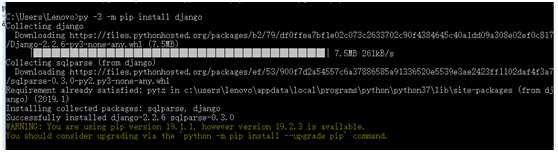
>>> import django
>>> django.get_version()
‘2.2.6‘
查看版本也可以这样:
C:\Users\Lenovo>py -m django --version
2.2.6
投票应用程序由两部分组成:
一个让人们查看和投票的公共站点
一个让你能添加、修改和删除投票的管理站点
运行以下命令,会在当前目录下创建一个mysite目录。
D:\django>django-admin startproject mysite
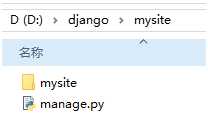
我们来看下startproject创建了什么
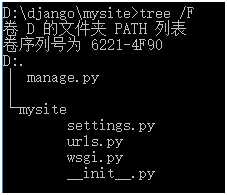
mysite/根目录是你项目的容器,可以重命名为其他名字。
manage.py:一个让你用各种方式管理django项目的命令行工具。
里面一层的mysite/目录包含你的项目,他是一个纯python包。它的名字就是当你引用它内部任务东西时需要用到的python包名。(如mysite.urls)
mysite/__init__.py:一个空文件,告诉python这个目录应该被认为是一个python包。
mysite/settings.py:django项目的配置文件。
mysite/urls.py:django项目的URL声明,就像你网站的“目录”。
mysite/wsgi.py:作为你的项目的运行在wsgi兼容的web服务器上的入口
运行py -3 -m manage.py runserver启动django自带的简易服务器
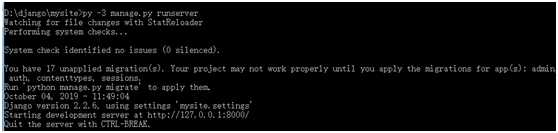
刚刚启动的是django自带的用于开发的建议服务器,它是一个用纯python写的轻量级的web服务器。我们将这个服务器内置在django中是为了让你能快速的开发出想要的东西,因为你不需要进行配置生产级别的服务器(如apache)方面的工作,除非你已经准备好投入生产环境了。
访问https://127.0.0.1:8000/,你将会看到django的页面。
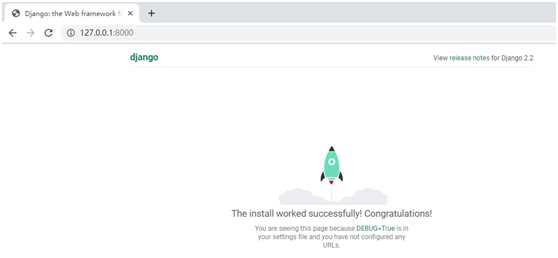
默认情况下,runserver命令会将服务器设置为监听本机内部IP的8000端口。
如果想更换服务器的监听端口,可以运行下面的命令修改端口
py -3 manage.py runserver 8080
如果想修改服务器监听的ip,可以在端口之前输入新的。如,为了监听所有服务器的公开ip,使用:
py -3 manage.py runserver 0:8000
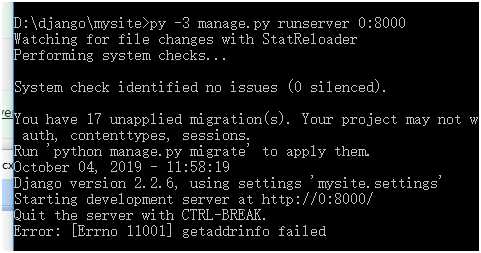
0是0.0.0.0的简写
在django中,每一个应用都是一个python包,并且遵循着相同的约定。django自带一个工具,可以帮你生成应用的基础目录结构,这样你就能专心写代码,而不是创建目录了。
项目和应用有啥区别?应用时一个专门做某件事的网络应用程序—比如博客系统,或者公共记录的数据库,或者简单的投票程序。项目则是一个网站使用的配置和应用的集合。项目可以包含很多个应用。应用可以被很多个项目使用。
你的应用可以存放在任何python path中定义的路径。在本教程中,我们将在manage.py统计目录下创建投票应用。这样它就可以作为顶级模块导入,而不是mysite的子模块。
运行命令:py -3 manage.py startapp polls
这会在manage.py同级目录下创建一个polls目录,结构如下图:
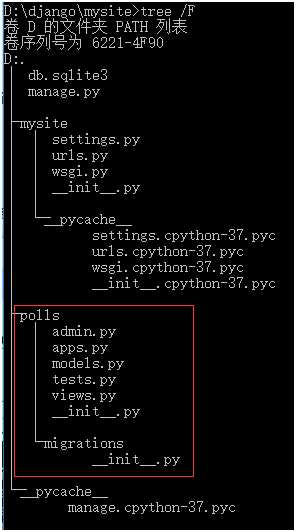
这个目录结构包括了投票应用的全部内容
在polls/view.py中输入以下代码,编写第一个视图:
from django.http import HttpResponse def index(request): return HttpResponse("Hello, world. U r at the polls index.")
这时django中最简单的视图。如果想看见效果,我们需要将一个URL映射到它—这就是我们需要URLconf的原因了。
为了创建URLconf,请在polls目录里创建一个urls.py文件。你的应用目录现在看起来应该是这样:
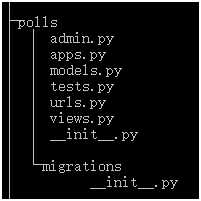
在polls/urls.py中,输入如下代码:
from django.urls import path from . import views urlpatterns = [ path(‘‘, views.index, name=‘index‘), ]
下一步是要在根URLconf文件中指定我们创建的polls.urls模块。
在mysite/urls.py文件的urlpatterns列表里插入一个include(),如下:
from django.contrib import admin from django.urls import include, path urlpatterns = [ path(‘polls/‘, include(‘polls.urls‘)), path(‘admin/‘, admin.site.urls), ]
函数include()允许引用其他URLconfs。每当遇到:func: ~django.urls.include时,它会截断与
此匹配的URL的部分,并将剩余的字符串发送到URLconf以供进一步处理。
我们设计include()的理念是使其可以即插即用。因为投票应用有它自己的URLconf(pools/urls.py),他们能够被放在”/polls/”,”/fun_polls/”,”/content/polls/”,或者其他任何路径下,这个应用都能够正常工作。
当包括其他URL模式时你应该总是使用include(),admin.site.urls是唯一例外。
现在已经把index视图添加进了URLconf。可以验证是否正常工作,运行下面的命令:
py -3 manage.py runserver
页面上可以看到我们定义的文字:
"Hello, world. U r at the polls index."
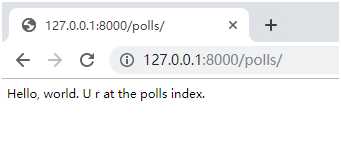
函数path()具有四个参数,两个必须参数:route和view,两个可选参数:kwargs和name。
mysite/urls.py:
urlpatterns = [ path(‘polls/‘, include(‘polls.urls‘)), path(‘admin/‘, admin.site.urls), ] polls/urls.py: urlpatterns = [ path(‘‘, views.index, name=‘index‘), ]
route是一个匹配URL的准则(类似正则表达式)。当django响应一个请求时,它会从urlpatterns的第一项开始,按顺序依次匹配列表中的项,直到找到匹配的项。
这些准则不会匹配GET和POST请求的参数或域名。例如URLconf在处理请求https://www.example.com/myapp/时,它会尝试匹配myapp/。
处理请求https://www.example.com/myapp/?page=3时,也只会尝试匹配myapp/。
当django找到了一个匹配的准则,就会调用这个特定的视图函数,并传入一个HttpRequest对象作为第一个参数,被“捕获”的参数以关键字参数的形式传入。
def index(request): return HttpResponse("Hello, world. U r at the polls index.")
任意个关键字参数可以作为一个字典传递给目标视图函数。
为你的URL取名能使你在django的任意地方唯一地引用它,尤其是在模板中。这个有用的特性允许你只改一个文件就能全局地修改某个URL模式(没太理解)。
polls/urls.py:
urlpatterns = [ path(‘‘, views.index, name=‘index‘), ]
标签:导入 web服务 简单 views 用处 start lenovo nbsp UNC
原文地址:https://www.cnblogs.com/xiaxiaoxu/p/11626055.html